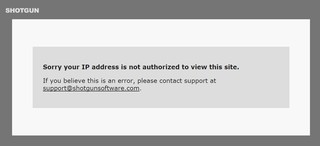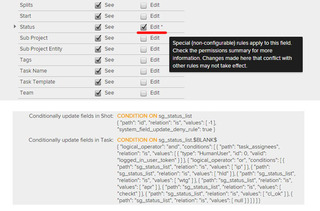Super Awesome Support の拡張パーミッション設定とは?
公開日:2016/04/07
Shotgunの購入時には2つのサポートレベルが選択出来ます。
通常の Awesome Support と上位の Super Awesome Support です。
Super Awesome Supportの機能面での利点は主に次の項目です。
- IPアドレス アクセス制限を用いたセキュリティ強化
指定した会社の固定IPアドレスからのみShotgunサイトへの接続を許可するサービスです。
外部からのアクセスを排除出来るため、守秘性が高く求められる案件の管理では多く利用されています。
このように登録したIPアドレス以外はブロックされてログインウィンドウも表示されません。
この機能をご利用頂くには、まずはサポートチームご相談下さい。オプションが有効になるとこちらのような画面で管理が行えるようになります。。
- 拡張パーミッション設定
つづいて、拡張パーミッションについてご紹介致します。
拡張パーミッション設定は、条件付きパーミッション設定とも呼ばれます。
主に次のような状況で使用されます。
例えば、既存の Artist パーミッションではアーティストは自分自身にアサインされたタスクのステータスしか変更できないようになっています。
該当項目を確認すると一見は Edit にチェックが入っていますが、その横に*(アスタリクス)が確認出来ます。
このように*(アスタリクス)が付いている項目は、何かしらの制限が設定されています。
制限の内容はSummaryという場所で確認が可能です。
前述のとおりアーティストは自分に関連したステータスの変更のみが許可されているという状態です。
運用方法によっては、こういった既存のパーミッションの条件を調整したいケースが発生するかと思います。
* アーティストにも他者のタスクのステータスを変更させたい
* ベンダーに添付ファイル(Ticket Entity)を見せたい
* ベンダーでログインした場合は、特定のグループに属するPeopleしか表示されないようにしたい
もちろん、通常のサポートレベルでもManagerを複製してArtistよりに条件を絞る、Artistを複製してVendorよりに条件を絞ることで対応は可能かもしれません。(Artist権限をManagerよりに緩和する逆のアプローチは行えません。)
しかし、この方式は手間がかかるためにあまり現実的ではありません。
こういった場合に、拡張パーミッション設定サービスを利用すると標準では変更できない部分の更新が行えます。
既存ルールの変更以外にも自分で作成したオリジナルのパーミッショングループに独自のルールを設定したいという時に大きな力を発揮します。
* あるパーミッショングループでは、ノートタイプにInternalと指定されている場合は、そのノートは表示されない。(特定のノートを条件で非表示にする)
* あるパーミッショングループでは、Versionのステータスがn/aの場合のみ削除が行える。(ミスでアップした以外の動画を消されたくない)
さらに、複合的な設定を行うとすると...
あるパーミッショングループは、
- アサインされたタスクだけが見える + To/CCまたはタスクにリンクされているノートだけ見える + タスクが関連したショットだけ見える + タスクが関連したアセットだけ見える/あるいはショットがリンクされたアセットだけ見える
といったかなり複雑に表示内容をコントロールするような運用も可能です。
カスタムパーミッションの設定は裏でフィルターをかけている感じのため、条件フィルターで指定出来る内容であれば実現が可能です。
なお、拡張パーミッションの設定はお客様側では行えません。
ご要望をお聞きしてShotgunチーム側で対応がとられます。
見える、見えないの設定は繊細なために、何度かやりとりを行いながら問題が無いかを確認しつつ設定を進める感じです。
カスタムパーミッションを活用すると、特定のパーミッショングループに対して何を表示させて、どういった行為まで許可するかを細かく制御出来ます。